寻式刀法

hello,大家好,这里是寻子清,今天教大家我日常是如何切片的。
日常用到的工具如下:
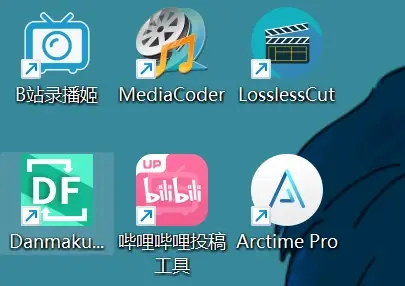
B站录播姬:获取录播视频
mediacoder:视频转码&字幕压制
losslesscut:视频切割工具
DanmakuFactory:弹幕字幕制作
Arctime:字幕压制
哔哩哔哩投稿工具:分P投稿
下载链接:http://sanxiuzong.icu/od%E7%9B%98/%E5%BD%95%E6%92%ADman%E8%BD%AF%E4%BB%B6

1.录播
录播没什么好讲的,打开B站录播姬,添加直播间就可以了,这里说一下设置。
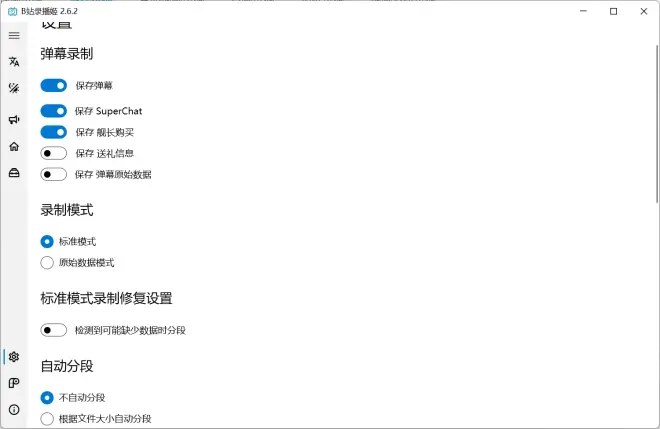
弹幕录制尽量打开,这样后面就可以制作字幕文件,本地体验到满屏弹幕的快乐。
分不分段看个人,我比较喜欢不分段,这样录制出来的就是一个完整的视频文件。
多提一句,在录播中,可以复制正在增加的视频文件,然后粘贴到其他地方,这样就可以取出到当时的录播文件,而不必等直播完毕后才能操作。记住,一定是复制,而不是剪切,也不是直接选择然后拖拽。
2.转码
转码的原因是因为B站录播姬录下来的文件是flv格式,可能有时候会不方便,所以需要转换成mp4。这里有两种方法:1.B站录播姬封装的转码,2.mediacoder进行转码。
①.B站录播姬封装的转码
打开录播姬--->工具箱--->转封装--->点击上面的转封装按钮--->选择需要转码的flv文件--->选择保存mp4位置
这种方法适用于不想下载新软件的人,简单易操作
②.mediacoder进行转码
这种方法需要安装mediacoder
打开mediacoder软件--->左下角选择容器,改为mp4--->左下角选择视频,勾选复制视频流--->左下角选择音频,勾选复制音频流--->选中flv格式的文件--->点击右上角的start
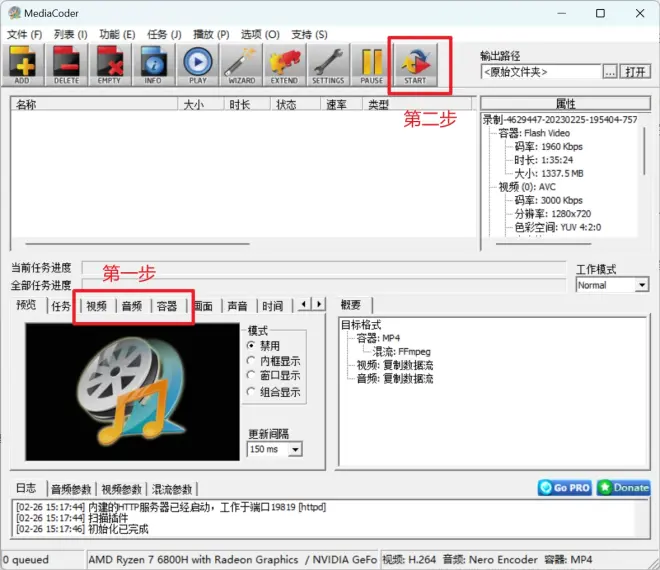
因为flv格式和mp4格式都是h264编码,只不过封装成了不同格式,所以转码的速度约等于复制速度,而且是无损转码。
3.切片
切片使用的是lesslosscut,因为这个软件可以实现快速无损地对视频进行切割,无需编码,刚好符合快速出片的需求,但同样的,也无法进行贴图,变速等一丁点修改。
lesslosscut我主要用于三个操作,1.将视频无损分成几部分,2.视频中取出一部分片段,3.将视频片段拼接到一起。
多说一句,lesslosscut这个软件尽量使用mp4格式,因为flv会导致无法读取音频而没有声音,所以我会在切片之前进行转码。
①将视频无损分成几部分
打开lesslosscut--->导入mp4格式文件--->找到合适的时间点--->点击左下角的切割按钮--->在需要的地方切割完毕--->点击导出
导出选项这里说一下,要选择“单独的文件”,这样会将分割后的视频分别保存为一个个单独的视频文件。
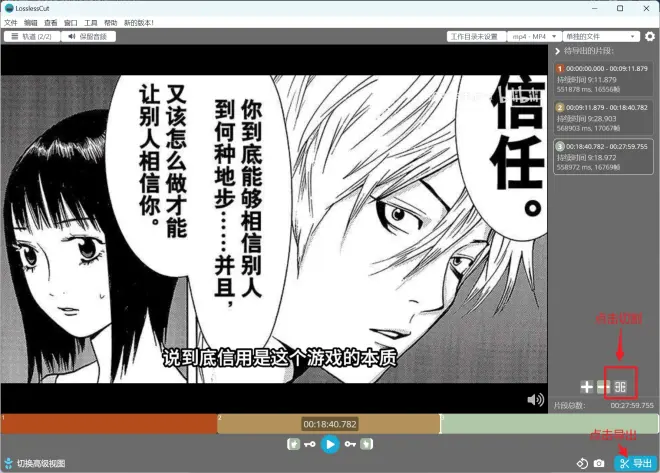
②视频中取出一部分片段
打开lesslosscut--->导入mp4格式文件--->找到合适的时间点--->点击视频轴下方的小手--->左边小手是开始的时间点,右边小手是结束的时间点--->可以多分几个片段--->点击导出
导出选项里,选择“切割合并”就是将切割的这几个片段合成一个视频,选择“合并&分离”就是将切割的几个片段分别导出为视频。
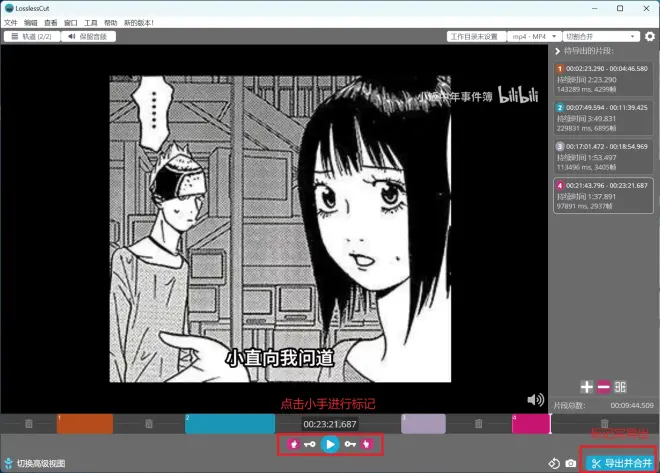
③合并
使用录播姬时,可能出现一种情况就是整个录播视频因为网络波动等原因分成了几部分,而且长度不等,这时候我就会选择将视频合并后再进行操作。
打开lesslosscut--->左上角“工具”--->合并/连接文件--->在弹出来的文件窗口中按住Ctrl+左键即可点击多选--->选择完毕后,文件窗口右下方点击“打开”--->在左侧弹出来的选项中选择第二个--->在弹出来的窗口中勾选兼容性检查--->点击合并
这种合并方式适用于文件格式相同的文件,格式不同,甚至分辨率不同,音频采样不同都会导致失败。好处是光速合并而且是无损合并。
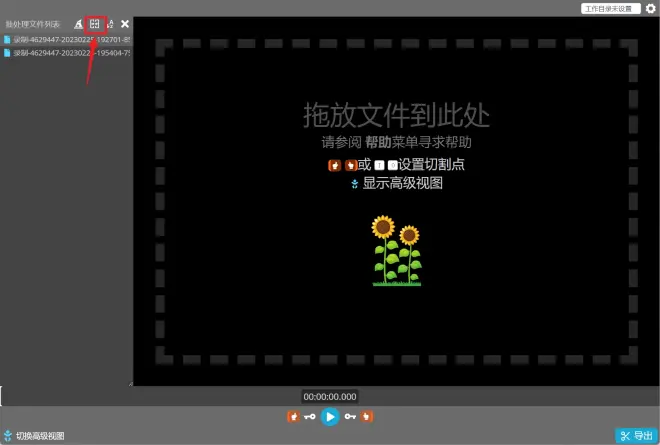
4.弹幕制作
使用B站录播姬打开录制弹幕后,会把直播弹幕保存下来,但是格式是xml,一般的播放器是无法加载的,这时候就需要转化成ass等字幕文件才能食用。
打开DanmakuFactory--->弹幕设置对弹幕进行定制--->输入文件选择xml格式文件--->点击转换
就可以得到能够正常加载的字幕文件了。
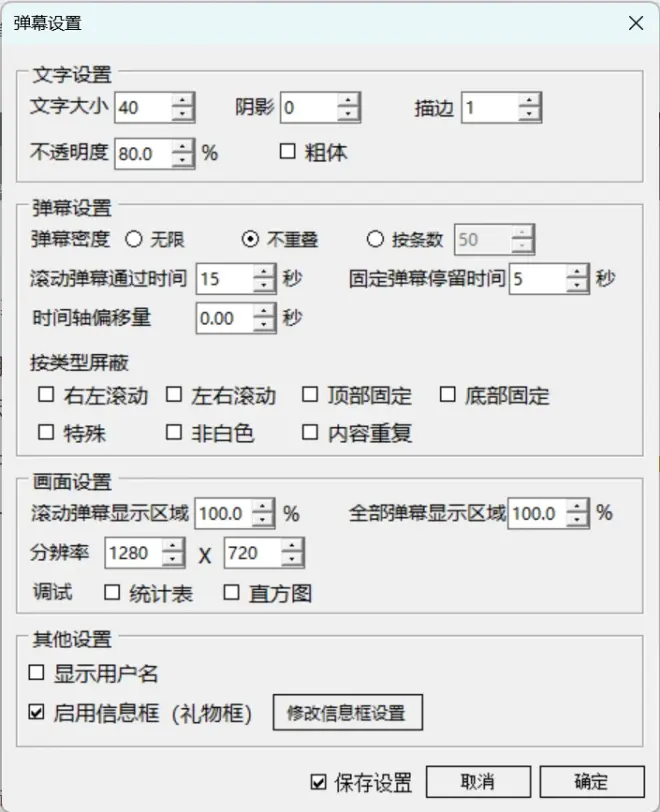
注意点:画面设置里,分辨率要和录播视频文件保持一致。
5.字幕压制
弹幕转换为字幕后,我们可以正常观看,但是如果需要投稿的时候带上字幕,就需要将字幕压制到视频里。这里我有两种方法:1.mediacoder压制,2.arctime压制
①mediacoder压制
1,左下角视频栏中取消选中复制视频流,来源改为“FFmpeg”
2,将字幕文件和视频文件放到同一个文件夹中,在mediacoder中选中视频文件(不需要添加字幕文件,只需要名字相同,软件会自动选中字幕文件),或者直接把视频文件拉到软件的文件框中
3,点击start

②arctime压制
注意点:因为bug,arctime无法使用mp4文件压制字幕,版本4.0以上的版本也无法导出(不知道修好没),所以请使用4.0以下的版本软件和flv视频压制。
1,打开arctime,把视频导入进去(或者直接把视频文件拖拽进去)
2,将字幕文件拖拽进去,出现弹窗选择yes/ok就好了,导入字幕的时间会有点长。
3,等时间轴上出现黄色部分(字幕导入完成),点击导出--->快速压制视频(标准mp4)
4,选择合适的参数,压制即可
6.寻式刀法
大家可能疑惑我为什么切这么快,我这里给大家说一下我日常如何切直播。
1,首先开启B站录播姬,等待直播
2,开播后,打开浏览器观看直播,同时新建一个TXT文档
3,观看直播中,记录下当前的主题,如果感觉讲的主题变化,就记录下变化的时间点
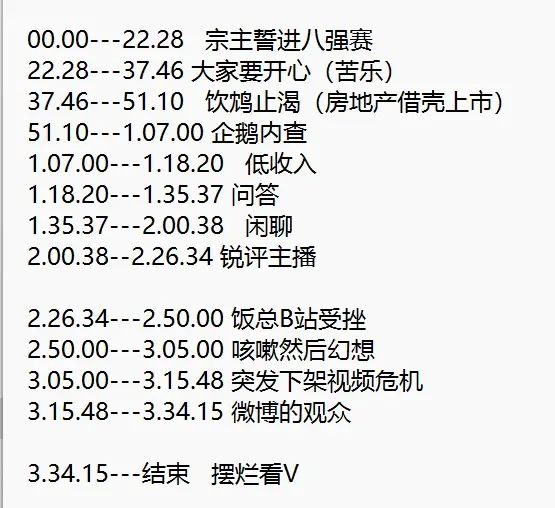
4,打开录播文件夹,将当前直播的视频文件复制出来,mediacoder转码,根据上面记录的时间点用lesslosscut分割,导出。
5,使用哔哩哔哩投稿工具进行分P投稿
6,等待下一个直播主题,重复3-5的步骤,直到直播结束。
这一系列操作下了,就可以实现直播刚讲完一个主题,这边就可以将相关的切片上传B站,等待过审。

